PS图片怎么添加斑斑雪迹? PS将普通照片转为雪景照的技巧
ps想要将普通照片转为雪景照,我们可以使用ps自带滤镜库中的胶片颗粒效果来实现,下面我们就来看看详细的教程。

打开PS软件,导入需要处理的图片。按CTRL+J复制一层,给复制层去色。
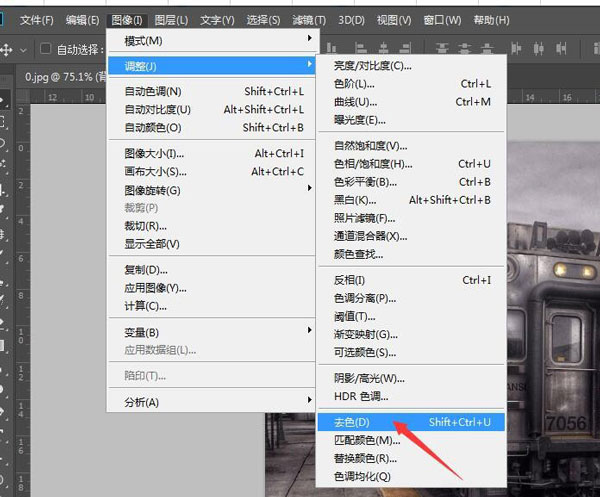
选中复制层,按CTRL+L打开色阶,提高图片亮度,中间调也调亮。
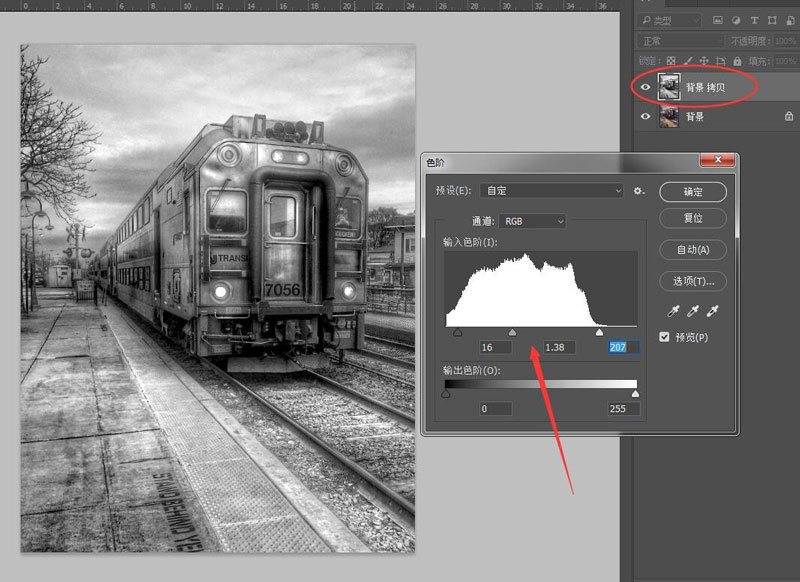
打开滤镜库,对复制层添加滤镜中的胶片颗粒效果。

用魔棒工具选中图中的白色区域,添加蒙版将高光区抠出。
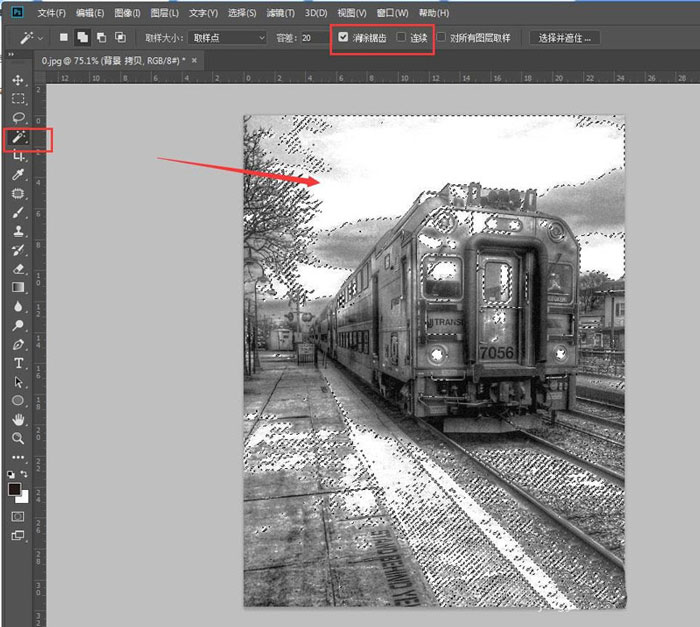
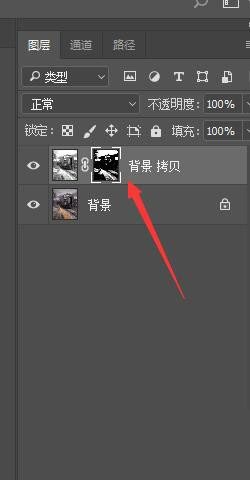
导入一张下雪的素材图,将素材图的图层混合模式改为滤色,消除黑色背景。

最终效果对比如图,雪景照片就完成了。
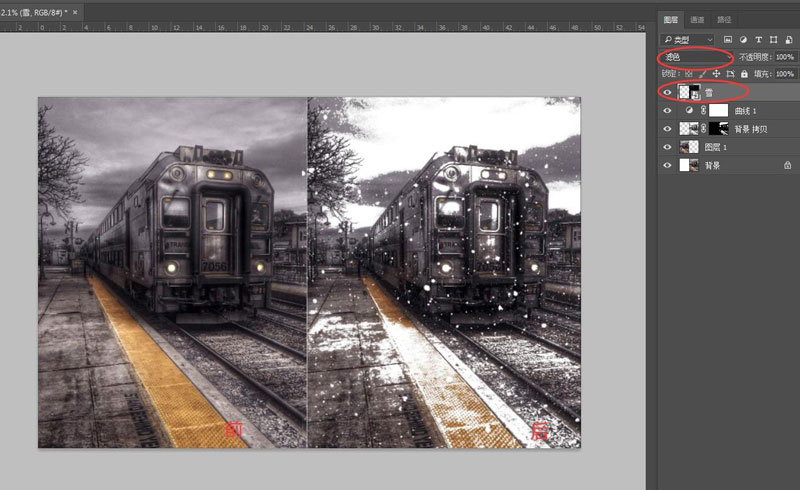
以上就是ps将普通照片转为雪景照的技巧,希望大家喜欢,请继续关注PSD素材网(www.PSD.cn)。
-

PS怎么新建渐变填充图层? PS创建可调整渐变图层的技巧
2022-10-01 11
-
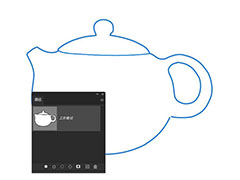
PS2022自动描图功能怎么用? PS自动描图图片转路径的技巧
2022-10-01 20
-

PS如何给人物描边? PS给圣诞老人边缘加白边的技巧
2022-10-01 13
-

PS3D文字模型怎么修改厚度? PS3d调节厚度的技巧
2022-10-01 14
-
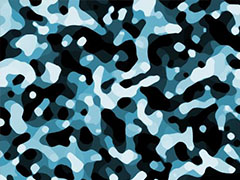
PS2022怎么快速制作迷彩图案? PS迷彩图案的绘制方法
2022-10-01 28
-
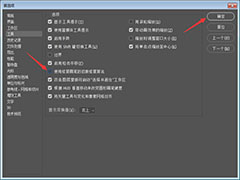
PS怎么设置不使用修复画笔的旧版修复算法?
2022-10-01 11
-
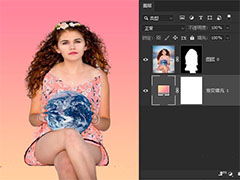
PS2022焦点区域怎么用? PS焦点区域选择图像处理的技巧
2022-10-01 12
-
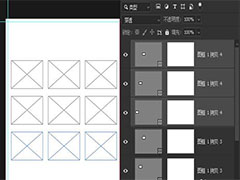
PS2022图框工具在哪? PS图框工具裁剪或排版图片的技巧
2022-10-01 59
-
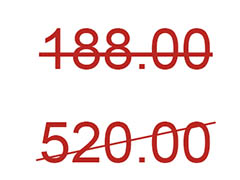
PS划线价格效果怎么制作? PS数字添加下划线的技巧
2022-10-01 14
-
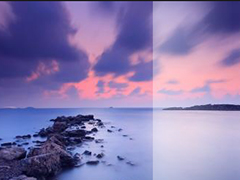
如何在PS中制作折痕效果? PS图片中间做折痕效果的技巧
2022-10-01 19
-

PS怎么输入数字圆圈符号? PS给数字加圆圈的技巧
2022-10-01 86
-

PS2022深度模糊神经滤镜在哪? 深度模糊神经滤镜做精神效果的技巧
2022-10-01 33
-

PS车轮怎么加科技感十足的光效? PS制作动感车轮的技巧
2022-10-01 23
-
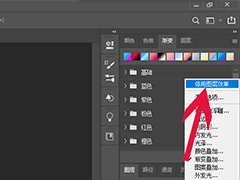
PS停用图层效果在哪里? PS停用图层效果的技巧
2022-10-01 8
-
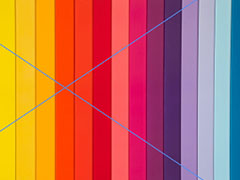
PS怎么快速删除指定颜色? PS删除多个颜色的技巧
2022-10-01 29
-

PS怎么制作圆角效果的淘宝首页图片? 淘宝首页图PS设计方法
2022-10-01 12
-

如何使用PS怎么给图片添加光斑效果 PS给图片添加光斑效果教程
2022-10-01 5
-

PS两张图片怎么合成自然效果? 两张图片自然过渡PS的实现方法
2022-10-01 25
-
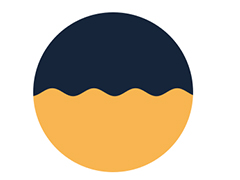
PS怎么用波浪填充半个圆? PS圆形添加波浪效果的技巧
2022-10-01 12
-

PS怎么关闭启用手势? PS不启用手势功能的技巧
2022-10-01 23
-

PS怎么把文字放到倾斜的包装袋上? PS字体斜着放的技巧
2022-10-01 12